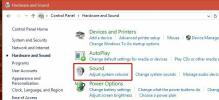Τρόπος μαζικής διαγραφής δεδομένων EXIF από φωτογραφίες στα Windows 10
Τα δεδομένα EXIF μπορεί συχνά να αποτελούν κίνδυνο ασφάλειας, ειδικά όταν πρόκειται για φωτογραφίες. Όταν οι χρήστες μοιράζονται φωτογραφίες, είναι προσεκτικοί για να αφαιρέσουν ή να αποκρύψουν οτιδήποτε είναι ευαίσθητο σε αυτήν, αλλά συχνά τείνουν να αγνοούν Δεδομένα EXIF που συνοδεύουν ένα αρχείο φωτογραφίας. Ανάλογα με την προέλευση των φωτογραφιών, δηλαδή σε ποια συσκευή τραβήχτηκε, τα δεδομένα EXIF μπορεί να είναι αρκετά πλούσια. Εάν χρησιμοποιείτε Windows 10 και αναζητάτε έναν απλό τρόπο μαζικής διαγραφής δεδομένων EXIF από τις Φωτογραφίες, μην ψάχνετε περισσότερο από την Εξερεύνηση αρχείων. Μπορεί να κάνει τη δουλειά απόλυτα καλά.
Μαζική διαγραφή δεδομένων EXIF από φωτογραφίες
Για να διατηρήσετε τα πράγματα τακτοποιημένα και οργανωμένα, είναι καλή ιδέα να μετακινήσετε τις φωτογραφίες από τις οποίες θέλετε να διαγράψετε μαζικά δεδομένα EXIF, σε ξεχωριστό φάκελο. Η μέθοδος που χρησιμοποιούμε πρόκειται να δημιουργήσουμε αντίγραφα των φωτογραφιών που θα είναι απαλλαγμένα από οποιαδήποτε και όλα τα δεδομένα EXIF. Διαφορετικά, η φωτογραφία δεν θα αλλάξει, ώστε να μπορείτε να διαγράψετε τα πρωτότυπα αργότερα, αν θέλετε.
Επιλέξτε όλες τις φωτογραφίες από τις οποίες θέλετε να διαγράψετε δεδομένα EXIF και κάντε δεξί κλικ σε οποιαδήποτε από αυτές. Επιλέξτε Ιδιότητες από το μενού περιβάλλοντος.

Στο παράθυρο Ιδιότητες που ανοίγει, μεταβείτε στην καρτέλα Λεπτομέρειες και κάντε κλικ στην επιλογή "Κατάργηση ιδιοτήτων και προσωπικών πληροφοριών" στο κάτω μέρος. Θα ανοίξει ένα νέο παράθυρο με την ονομασία "Remove Properties".
Αυτό το παράθυρο σας δίνει δύο επιλογές. δημιουργήστε ένα αντίγραφο των επιλεγμένων φωτογραφιών με όλα τα δεδομένα EXIF αφαιρεμένα ή καταργήστε επιλεγμένα δεδομένα EXIF από τις φωτογραφίες. Η επιλογή είναι δική σας, αλλά επειδή θέλουμε να διαγράψουμε τα δεδομένα EXIF, η επιλογή που πρέπει να επιλέξετε είναι "Δημιουργία αντιγράφου με όλες τις πιθανές ιδιότητες που έχουν αφαιρεθεί". Κάντε κλικ στο OK και ένα αντίγραφο των αρχείων θα δημιουργηθεί στον ίδιο φάκελο. Η λέξη «Αντιγραφή» θα προστεθεί στο τέλος κάθε ονόματος αρχείου για να αποφευχθεί η δημιουργία διπλότυπων.

Μετά τη δημιουργία αντιγράφων της φωτογραφίας, μπορείτε να κάνετε δεξί κλικ σε μία, να επιλέξετε Ιδιότητες και να μεταβείτε στην καρτέλα Λεπτομέρειες για να δείτε αν υπάρχουν υπόλοιπα δεδομένα EXIF. Γενικά, η ημερομηνία δημιουργίας και τροποποίησης του αρχείου θα παραμείνει εκεί, αλλά όλα τα υπόλοιπα, συμπεριλαμβανομένων των ατόμων που τραβήχτηκαν τη φωτογραφία, και τα δεδομένα τοποθεσίας θα εξαφανιστούν. Η ποιότητα των φωτογραφιών θα παραμείνει αμετάβλητη, οπότε δεν χρειάζεται να ανησυχείτε για την κατάληξη με μια συμπιεσμένη φωτογραφία.
Αυτή είναι μια δυνατότητα στην Εξερεύνηση αρχείων και μπορείτε να τη χρησιμοποιήσετε για να αφαιρέσετε μεταδεδομένα από σχεδόν όλα τα αρχεία.
Έρευνα
Πρόσφατες δημοσιεύσεις
Πώς να απενεργοποιήσετε τον ήχο εκκίνησης στα Windows 10
Τα λειτουργικά συστήματα θέλουν να ανακοινώσουν πότε μόλις έχουν ξε...
Δημιουργήστε μια δωρεάν παρουσίαση φωτογραφιών DVD με μουσική στα Windows 7 / Vista
Τα Windows 7 / Vista έχουν ένα ενσωματωμένο λογισμικό που ονομάζετα...
Τρόπος διόρθωσης C: το windowssystem32configsystemprofiledesktop δεν είναι διαθέσιμο στα Windows 10 1803 Login
ο Windows 10 1803 Η ενημέρωση έχει ένα σφάλμα με το οποίο δεν μπορε...